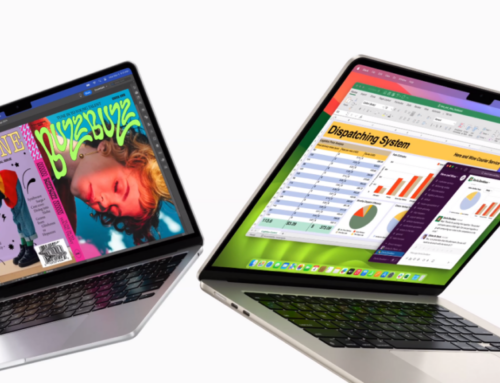Zawgyi Font Version
Apple ဟာသူ႔ရဲဲ႕ စက္တင္ဘာပြဲမွာ Mac ကြန္ျပဴတာအသစ္ေတြအေၾကာင္းဘာမွ မေျပာသြားေပမယ့္ စက္တင္ဘာ (၂၄) မွာ macOS အသစ္ျဖစ္တဲ့ Mojave ထြက္ရွိလာမယ္လို႔ေတာ့သိခဲ့ရပါတယ္။ Mac ကြန္ျပဴတာေတြအသံုးျပဳေနတဲ့သူေတြအတြက္ေတာ့ သတင္းေကာင္းပါပဲ။ macOS Mojave ကို အခုပဲသင့္ရဲ႕ Mac ေတြအတြက္ ေဒါင္းျပီး Update ျပဳလုပ္ႏိုင္ျပီ။ macOS Mojave ကို Update ဘယ္လို တင္ရမလဲနဲ႔ Update တင္လိုက္ရင္ ဘယ္လိုေတြေျပာင္းလဲသြားမလဲဆိုတာ ေအာက္မွာေျပာျပေပးသြားပါမယ္။
Installation & General Performance
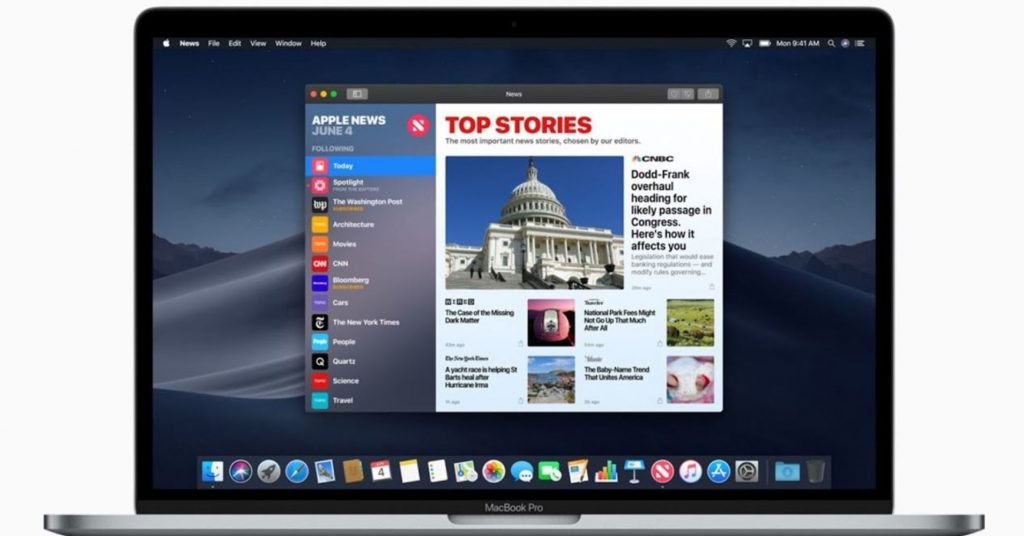
macOS Mojave ကို Mac App Store ကေနတစ္ဆင့္ ေဒါင္းလဒ္ရယူႏိုင္ပါတယ္။ Apple ဟာ သူ႔ရဲ႕ Device ေတြကို Software Support ေပးတဲ့ေနရာမွာ အရမ္းနာမည္ၾကီးပါတယ္။ macOS Mojave ကို ထြက္ရွိထားတာၾကာလွျပီျဖစ္တဲ့ (၂၀၁၂) Model iMacs, Mac Minis, MacBook Pros နဲ႔ MacBook Air ေတြမွာေတာင္ ထည့္သြင္းအသံုးျပဳလို႔ရပါတယ္။ ဒါေပမယ့္လည္း macOS Mojave Update သြင္းတဲ့ေနရာမွာေတာ့ Model အေဟာင္းေတြက အခ်ိန္အမ်ားၾကီးပိုယူမွာပါ။ (၂၀၁၇) MacBook Pro ကို Update လုပ္ၾကည့္တဲ့အခါ တစ္နာရီဝန္းက်င္သာ ၾကာတာေတြ႔ရပါတယ္။ Update လုပ္ျပီးတာနဲ႔ စက္ေလးသြားတာေတြ႔ရပါတယ္။ OS မေကာင္းလို႔မဟုတ္ပဲ macOS အသစ္ဟာ Mac ကြန္ျပဴတာရဲ႕ Hardware ေတြကိုျပန္ျပီးခ်ိန္ညွိေပးေနတာေၾကာင့္ပါ။ ပါဝါမပိတ္ပဲ တစ္ညထားျပီးတဲ့အခါမွာေတာ့ Performance ေတာ္ေတာ္ေကာင္းလာျပီး အရင္ macOS ေတြထက္ အသံုးျပဳရပိုမို ျမန္ဆန္လာတာေတြ႔ရပါတယ္။ Update ျပဳလုပ္ျပီးခ်င္း Device ရဲ႕ အျမန္ႏွုန္းက်သြားတက္တာေၾကာင့္ Mac နဲ႔အလုပ္လုပ္ဖို႔မရွိေတာ့မွပဲ Update လုပ္တာ ပိုအဆင္ေျပမွာပါ။
New Features
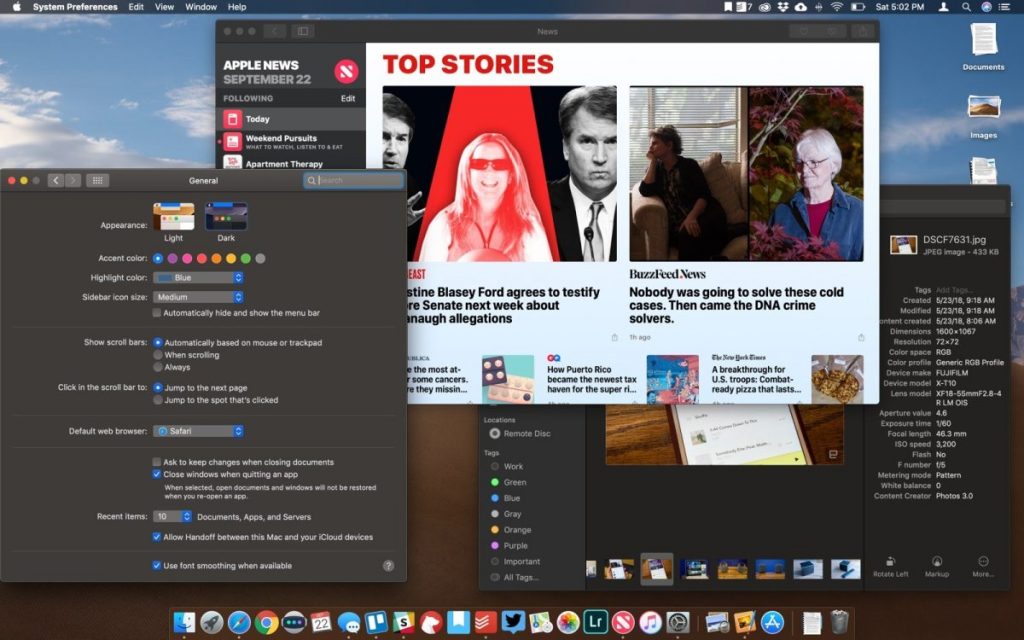
Mojave ရဲ႕ Dark Mode အသစ္က UI ပိုင္းၾကိီးၾကီးမားမား ေျပာင္းလဲမွုတစ္ခုပါ။ Icon ဒီဇိုင္းအသစ္ေတြနဲဲဲ႔ iOS က Font Style အသစ္ေတြကို ယူသံုးထားပါတယ္။ အခု Update အသစ္မွာ Dark Mode ကိုေျပာင္းလဲမထားရင္ေတာ့ အရင္ OS ျဖစ္တဲ့ High Sierra နဲ႔ဘာမွ ကြာျခားမွုမရွိတာကိုေတြ႔ရပါတယ္။ Dark Mode ထားလိုက္တာနဲ႔ Dark Mode နဲ႔လိုက္ဖက္တဲ့ Desktop Wallpaper နဲ႔အတူ OS တစ္ခုလံုး ေျပာင္းလဲသြားတယ္လို႔ခံစားရမွာပါ။ Original App ေတြျဖစ္တဲ့ Photos, Messages နဲ႔ iTunes တို႔ကိုလည္း Dark Mode ေၾကာင့္ Skin အသစ္နဲ႔ေတြ႔ရမွာမို႔ အျမင္အရမ္းဆန္းေနပါလိမ့္မယ္။
ေနာက္ထပ္ေျပာင္းလဲမွုတစ္ခုကေတာ့ macOS ရဲ႕ Original Feature တစ္ခုျဖစ္တဲ့ Finder ကိုအဆင့္ျမွင့္တင္ေပးထားတာပါ။ Desktop View အသစ္ျဖစ္တဲ့ “Gallery View” ဟာဆိုရင္ Folder ထဲမွာရွိတဲ့ Files ေတြအကုန္လံုးကို Click တစ္ခ်က္နဲ႔ Screen အျပည့္ အစမ္းၾကည့္ရွုႏိုင္ပါတယ္။ အဆိုပါ “Gallery View” က ဓာတ္ပံုေတြ ဗီဒီယိုေတြနဲ႔ အလုပ္လုပ္ေနတဲ့သူေတြအတြက္ အရမ္းအသံုးဝင္ျပီး အျခား PDF နဲ႔ Document ေတြရဲ႕ အစမ္းစာသားေတြကိုလည္းေဖာ္ျပေပးႏိုင္လို႔ တစ္ကယ့္အလန္းၾကီးပါ။
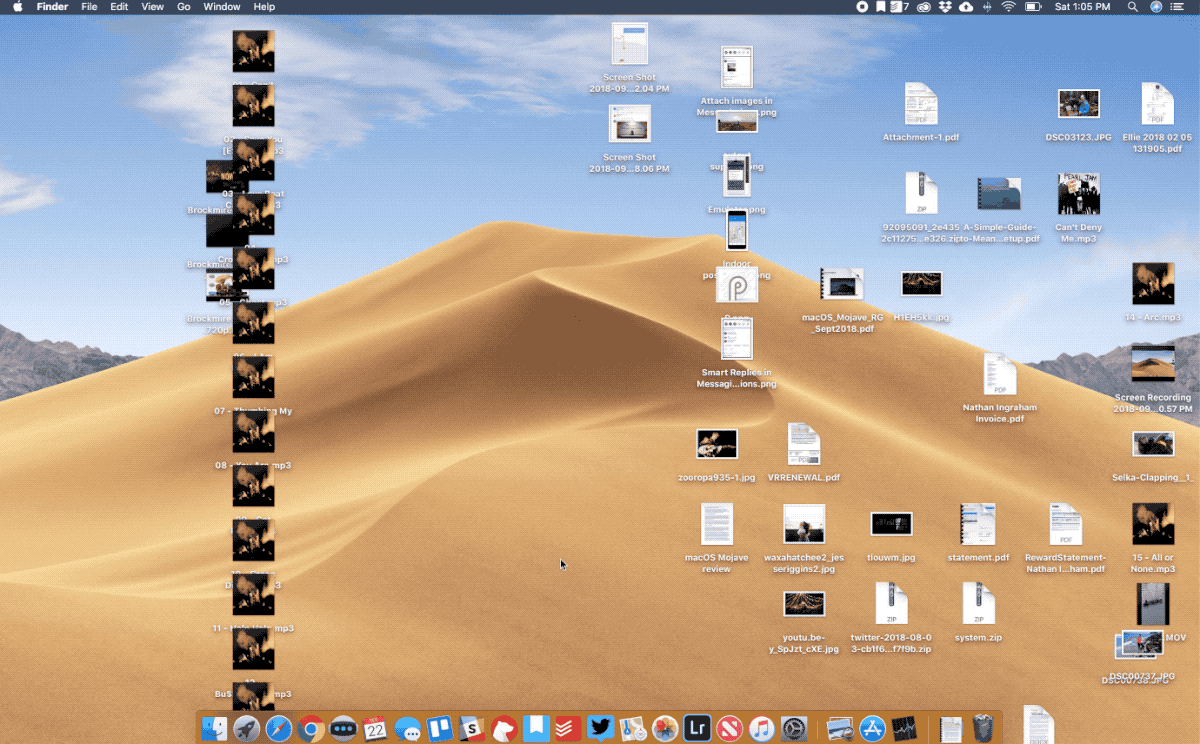
Photo ေတြကို Edit လုပ္တဲ့ေနရာမွာလည္း Quick-edit Tools ေတြေၾကာင့္လြယ္ကူလွ်င္ျမန္စြာ Edit လုပ္ႏိုင္ေစမွာပါ။ Screenshot ေတြရိုက္တဲ့ေနရာမွာလည္း ပိုမိုအဆင္ေျပလာေစပါတယ္။ Screenshot လုပ္ဖို႔ Keyboard Shortcut ကိုႏွိပ္လိုက္တာနဲ႔ Action Toolbar အသစ္ ေပၚလာမွာျဖစ္ပါတယ္။ အဲ့ဒီ Toolbar အသစ္နဲ႔အတူ Screen ရဲ႕ မိမိ ရိုက္ကူးမွတ္သားလိုတဲ့ ေနရာေတြကိုပဲေရြးခ်ယ္ျပီး Save လုပ္ႏိုင္ပါတယ္။ Screenshot ေတြရိုက္ျပီးတာနဲ႔ ဘယ္ေနရာမွာ Save မလဲဆိုတာ ခ်က္ခ်င္းေရြးခ်ယ္ေပးႏိုင္ပါတယ္။ Email နဲ႔ Message ေတြထဲလည္းတိုက္ရိုက္ေပးပို႔ႏိုင္ျပီး ပို႔ျပီးတာနဲ႔ အဲ့ဒီ Screenshot ကို ခ်က္ခ်င္း Trash ထဲထည့္ႏိုင္လို႔ မလိုအပ္တဲ့ File ေတြနဲ႔ ရွုပ္ပြမေနေတာ့ပါဘူး။ Desktop Organization Feature အသစ္တစ္ခုျဖစ္တဲ့ “Stacks” ဆိုတာကိုလည္း ထည့္သြင္းေပးထားပါတယ္။ “Stacks” ကသင့္ရဲ႕ Desktop ေပၚက တူညီတဲ့ File အမ်ိဳးအစားေတြကို Folder တစ္ခုထဲထည့္ျပီး စီေပးထားမွာမို႔ သင့္ Mac ရဲ႕ Desktop ကိုသပ္သပ္ရပ္ရပ္ျဖစ္ေနေအာင္ကူညီေပးမွာပါ။
Continuity Camera ဆိုတဲ့ Feature အသစ္ကလည္း သင့္ရဲ႕ iOS Device ေတြနဲ႔ခ်ိတ္ဆက္ျပီး Mac ကေနတိုက္ရိုက္ ဓာတ္ပံုေတြရိုက္ႏိုင္မွာပါ။ iCloud နဲ႔ခ်ိတ္ဆက္ အသံုးျပဳရမွာျဖစ္ျပီး ရိုက္ကူးထားတဲ့ ဓာတ္ပံုေတြကို Mac ဆီကိုတိုက္ရိုက္ ကူးယူႏိုင္ပါတယ္။ iOS App ေတြျဖစ္တဲ့ Voice Memos, Stocks, News နဲ႔ Home တို႔ကို macOS Mojave မွာထည့္သြင္းေပးထားျပီး App Data ေတြကို iOS Device ေတြနဲ႔ Synchronize လုပ္ႏိုင္ပါတယ္။ Mac Store ရဲ႕ အသြင္အျပင္ ဒီဇိုင္းကိုလည္း ျပန္လည္မြန္းမံထားျပီး အရမ္းလွလာပါတယ္။ Apple ရဲ႕ iOS Design Concept အတိုင္းျပန္လည္ေရးဆြဲထားတာျဖစ္ျပီး အျမင္ဆန္းသစ္သြားပါတယ္။ App ေတြကိုလည္း Create, Work, Play နဲ႔ Develop ဆိုျပီးအမ်ိဳးအစားေလးခုနဲ႔ ခြဲျခားေပးထားလို႔ ကိုယ္ရယူအသံုးျပဳခ်င္တဲ့ App အမ်ိဳးအစားအလိုက္ ရွာေဖြရတာ ပိုမိုလြယ္ကူေစပါတယ္။
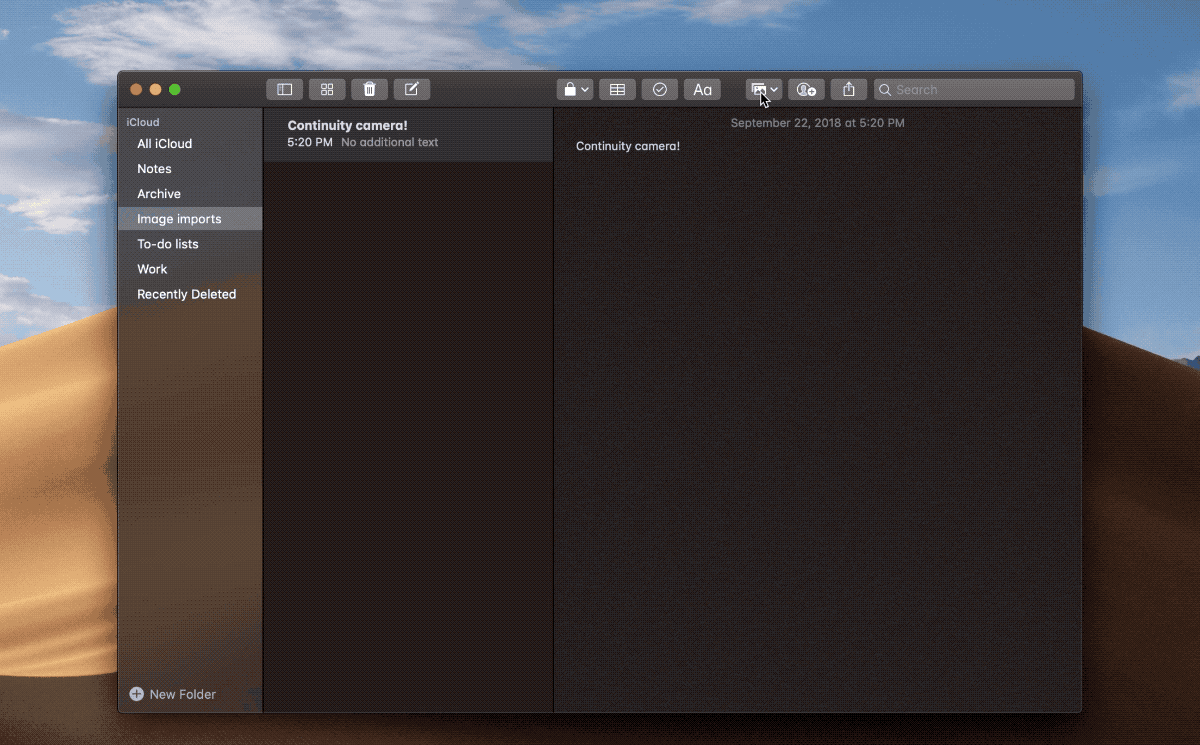
အေပၚမွာေျပာျပထားတဲ့ Feature ေတြဟာ macOS Mojave ရဲ႕ Feature အကုန္လံုးမဟုတ္ပဲ Highlighted Feature ေတြကိုသာေျပာျပသြားတာျဖစ္ပါတယ္။ အျခား တိုးတက္ေျပာင္းလဲမွုေတြအမ်ားၾကီးပါဝင္လာျပီး ထဲထဲဝင္ဝင္သိဖို႔အတြက္ကေတာ့ ကိုယ္တိုင္အက်အနသံုးၾကည့္မွသိမွာပါ။
Ref: Engadget
Unicode Version
Apple ဟာသူ့ရဲ့ စက်တင်ဘာပွဲမှာ Mac ကွန်ပြူတာအသစ်တွေအကြောင်းဘာမှ မပြောသွားပေမယ့် စက်တင်ဘာ (၂၄) မှာ macOS အသစ်ဖြစ်တဲ့ Mojave ထွက်ရှိလာမယ်လို့တော့သိခဲ့ရပါတယ်။ Mac ကွန်ပြူတာတွေအသုံးပြုနေတဲ့သူတွေအတွက်တော့ သတင်းကောင်းပါပဲ။ macOS Mojave ကို အခုပဲသင့်ရဲ့ Mac တွေအတွက် ဒေါင်းပြီး Update ပြုလုပ်နိုင်ပြီ။ macOS Mojave ကို Update ဘယ်လို တင်ရမလဲနဲ့ Update တင်လိုက်ရင် ဘယ်လိုတွေပြောင်းလဲသွားမလဲဆိုတာ အောက်မှာပြောပြပေးသွားပါမယ်။
Installation & General Performance
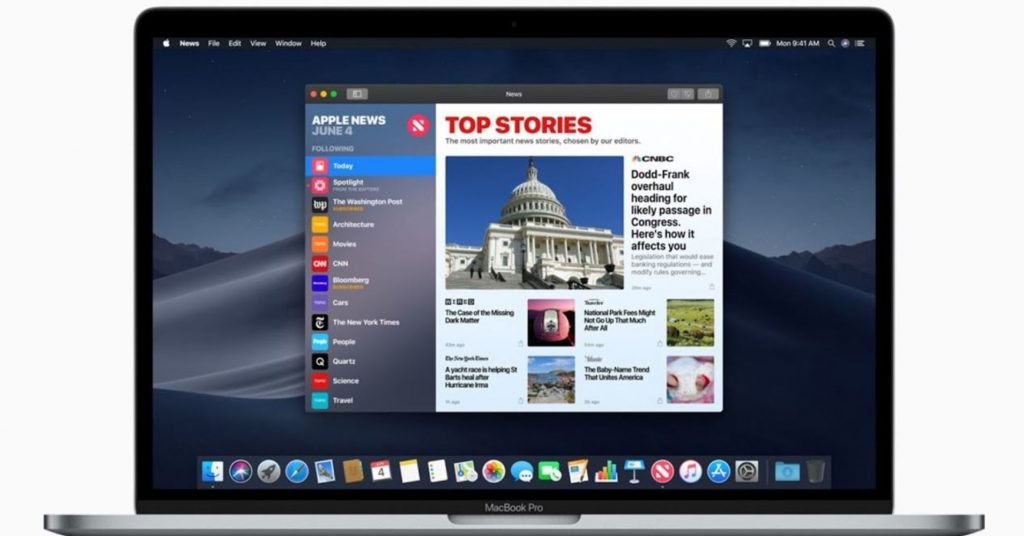
macOS Mojave ကို Mac App Store ကနေတစ်ဆင့် ဒေါင်းလဒ်ရယူနိုင်ပါတယ်။ Apple ဟာ သူ့ရဲ့ Device တွေကို Software Support ပေးတဲ့နေရာမှာ အရမ်းနာမည်ကြီးပါတယ်။ macOS Mojave ကို ထွက်ရှိထားတာကြာလှပြီဖြစ်တဲ့ (၂၀၁၂) Model iMacs, Mac Minis, MacBook Pros နဲ့ MacBook Air တွေမှာတောင် ထည့်သွင်းအသုံးပြုလို့ရပါတယ်။ ဒါပေမယ့်လည်း macOS Mojave Update သွင်းတဲ့နေရာမှာတော့ Model အဟောင်းတွေက အချိန်အများကြီးပိုယူမှာပါ။ (၂၀၁၇) MacBook Pro ကို Update လုပ်ကြည့်တဲ့အခါ တစ်နာရီဝန်းကျင်သာ ကြာတာတွေ့ရပါတယ်။ Update လုပ်ပြီးတာနဲ့ စက်လေးသွားတာတွေ့ရပါတယ်။ OS မကောင်းလို့မဟုတ်ပဲ macOS အသစ်ဟာ Mac ကွန်ပြူတာရဲ့ Hardware တွေကိုပြန်ပြီးချိန်ညှိပေးနေတာကြောင့်ပါ။ ပါဝါမပိတ်ပဲ တစ်ညထားပြီးတဲ့အခါမှာတော့ Performance တော်တော်ကောင်းလာပြီး အရင် macOS တွေထက် အသုံးပြုရပိုမို မြန်ဆန်လာတာတွေ့ရပါတယ်။ Update ပြုလုပ်ပြီးချင်း Device ရဲ့ အမြန်နှုန်းကျသွားတက်တာကြောင့် Mac နဲ့အလုပ်လုပ်ဖို့မရှိတော့မှပဲ Update လုပ်တာ ပိုအဆင်ပြေမှာပါ။
New Features
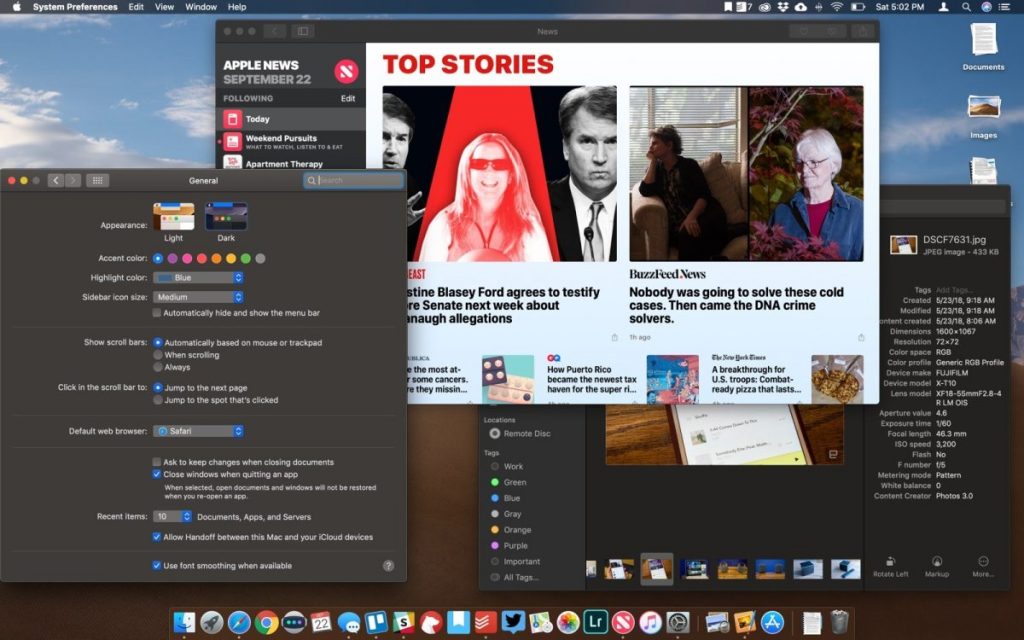
Mojave ရဲ့ Dark Mode အသစ်က UI ပိုင်းကြီးကြီးမားမား ပြောင်းလဲမှုတစ်ခုပါ။ Icon ဒီဇိုင်းအသစ်တွေနဲဲ့ iOS က Font Style အသစ်တွေကို ယူသုံးထားပါတယ်။ အခု Update အသစ်မှာ Dark Mode ကိုပြောင်းလဲမထားရင်တော့ အရင် OS ဖြစ်တဲ့ High Sierra နဲ့ဘာမှ ကွာခြားမှုမရှိတာကိုတွေ့ရပါတယ်။ Dark Mode ထားလိုက်တာနဲ့ Dark Mode နဲ့လိုက်ဖက်တဲ့ Desktop Wallpaper နဲ့အတူ OS တစ်ခုလုံး ပြောင်းလဲသွားတယ်လို့ခံစားရမှာပါ။ Original App တွေဖြစ်တဲ့ Photos, Messages နဲ့ iTunes တို့ကိုလည်း Dark Mode ကြောင့် Skin အသစ်နဲ့တွေ့ရမှာမို့ အမြင်အရမ်းဆန်းနေပါလိမ့်မယ်။
နောက်ထပ်ပြောင်းလဲမှုတစ်ခုကတော့ macOS ရဲ့ Original Feature တစ်ခုဖြစ်တဲ့ Finder ကိုအဆင့်မြှင့်တင်ပေးထားတာပါ။ Desktop View အသစ်ဖြစ်တဲ့ “Gallery View” ဟာဆိုရင် Folder ထဲမှာရှိတဲ့ Files တွေအကုန်လုံးကို Click တစ်ချက်နဲ့ Screen အပြည့် အစမ်းကြည့်ရှုနိုင်ပါတယ်။ အဆိုပါ “Gallery View” က ဓာတ်ပုံတွေ ဗီဒီယိုတွေနဲ့ အလုပ်လုပ်နေတဲ့သူတွေအတွက် အရမ်းအသုံးဝင်ပြီး အခြား PDF နဲ့ Document တွေရဲ့ အစမ်းစာသားတွေကိုလည်းဖော်ပြပေးနိုင်လို့ တစ်ကယ့်အလန်းကြီးပါ။
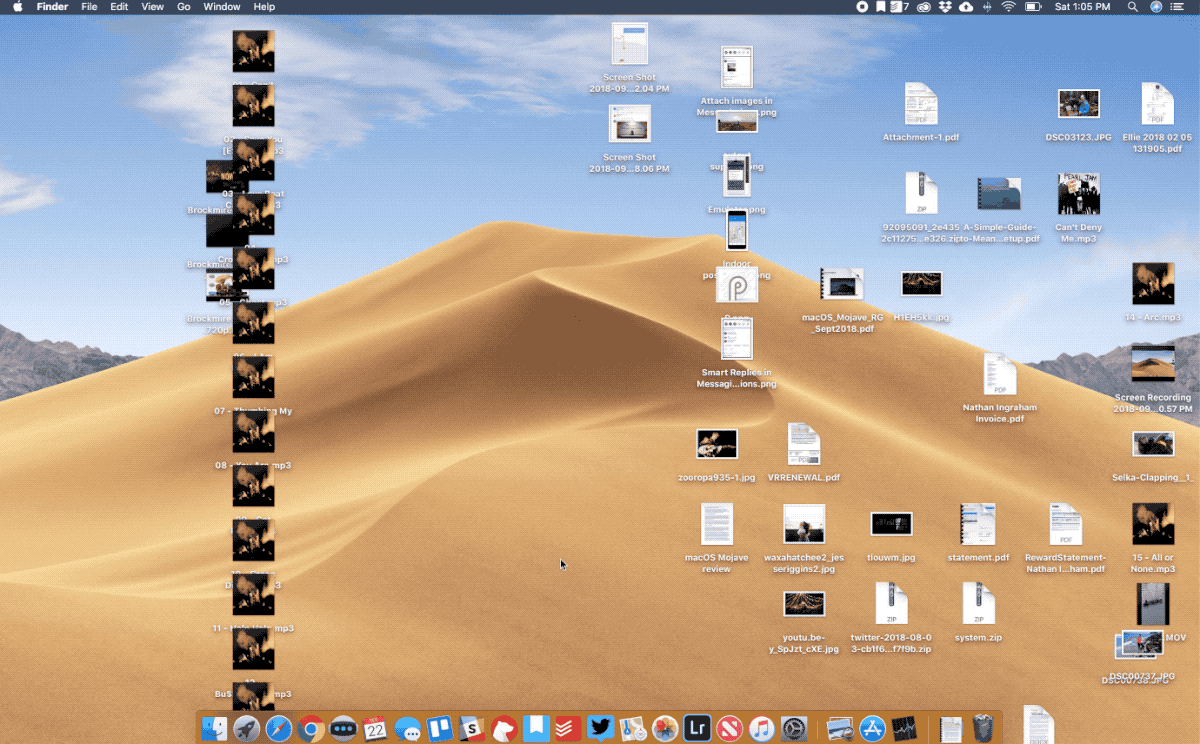
Photo တွေကို Edit လုပ်တဲ့နေရာမှာလည်း Quick-edit Tools တွေကြောင့်လွယ်ကူလျှင်မြန်စွာ Edit လုပ်နိုင်စေမှာပါ။ Screenshot တွေရိုက်တဲ့နေရာမှာလည်း ပိုမိုအဆင်ပြေလာစေပါတယ်။ Screenshot လုပ်ဖို့ Keyboard Shortcut ကိုနှိပ်လိုက်တာနဲ့ Action Toolbar အသစ် ပေါ်လာမှာဖြစ်ပါတယ်။ အဲ့ဒီ Toolbar အသစ်နဲ့အတူ Screen ရဲ့ မိမိ ရိုက်ကူးမှတ်သားလိုတဲ့ နေရာတွေကိုပဲရွေးချယ်ပြီး Save လုပ်နိုင်ပါတယ်။ Screenshot တွေရိုက်ပြီးတာနဲ့ ဘယ်နေရာမှာ Save မလဲဆိုတာ ချက်ချင်းရွေးချယ်ပေးနိုင်ပါတယ်။ Email နဲ့ Message တွေထဲလည်းတိုက်ရိုက်ပေးပို့နိုင်ပြီး ပို့ပြီးတာနဲ့ အဲ့ဒီ Screenshot ကို ချက်ချင်း Trash ထဲထည့်နိုင်လို့ မလိုအပ်တဲ့ File တွေနဲ့ ရှုပ်ပွမနေတော့ပါဘူး။ Desktop Organization Feature အသစ်တစ်ခုဖြစ်တဲ့ “Stacks” ဆိုတာကိုလည်း ထည့်သွင်းပေးထားပါတယ်။ “Stacks” ကသင့်ရဲ့ Desktop ပေါ်က တူညီတဲ့ File အမျိုးအစားတွေကို Folder တစ်ခုထဲထည့်ပြီး စီပေးထားမှာမို့ သင့် Mac ရဲ့ Desktop ကိုသပ်သပ်ရပ်ရပ်ဖြစ်နေအောင်ကူညီပေးမှာပါ။
Continuity Camera ဆိုတဲ့ Feature အသစ်ကလည်း သင့်ရဲ့ iOS Device တွေနဲ့ချိတ်ဆက်ပြီး Mac ကနေတိုက်ရိုက် ဓာတ်ပုံတွေရိုက်နိုင်မှာပါ။ iCloud နဲ့ချိတ်ဆက် အသုံးပြုရမှာဖြစ်ပြီး ရိုက်ကူးထားတဲ့ ဓာတ်ပုံတွေကို Mac ဆီကိုတိုက်ရိုက် ကူးယူနိုင်ပါတယ်။ iOS App တွေဖြစ်တဲ့ Voice Memos, Stocks, News နဲ့ Home တို့ကို macOS Mojave မှာထည့်သွင်းပေးထားပြီး App Data တွေကို iOS Device တွေနဲ့ Synchronize လုပ်နိုင်ပါတယ်။ Mac Store ရဲ့ အသွင်အပြင် ဒီဇိုင်းကိုလည်း ပြန်လည်မွန်းမံထားပြီး အရမ်းလှလာပါတယ်။ Apple ရဲ့ iOS Design Concept အတိုင်းပြန်လည်ရေးဆွဲထားတာဖြစ်ပြီး အမြင်ဆန်းသစ်သွားပါတယ်။ App တွေကိုလည်း Create, Work, Play နဲ့ Develop ဆိုပြီးအမျိုးအစားလေးခုနဲ့ ခွဲခြားပေးထားလို့ ကိုယ်ရယူအသုံးပြုချင်တဲ့ App အမျိုးအစားအလိုက် ရှာဖွေရတာ ပိုမိုလွယ်ကူစေပါတယ်။
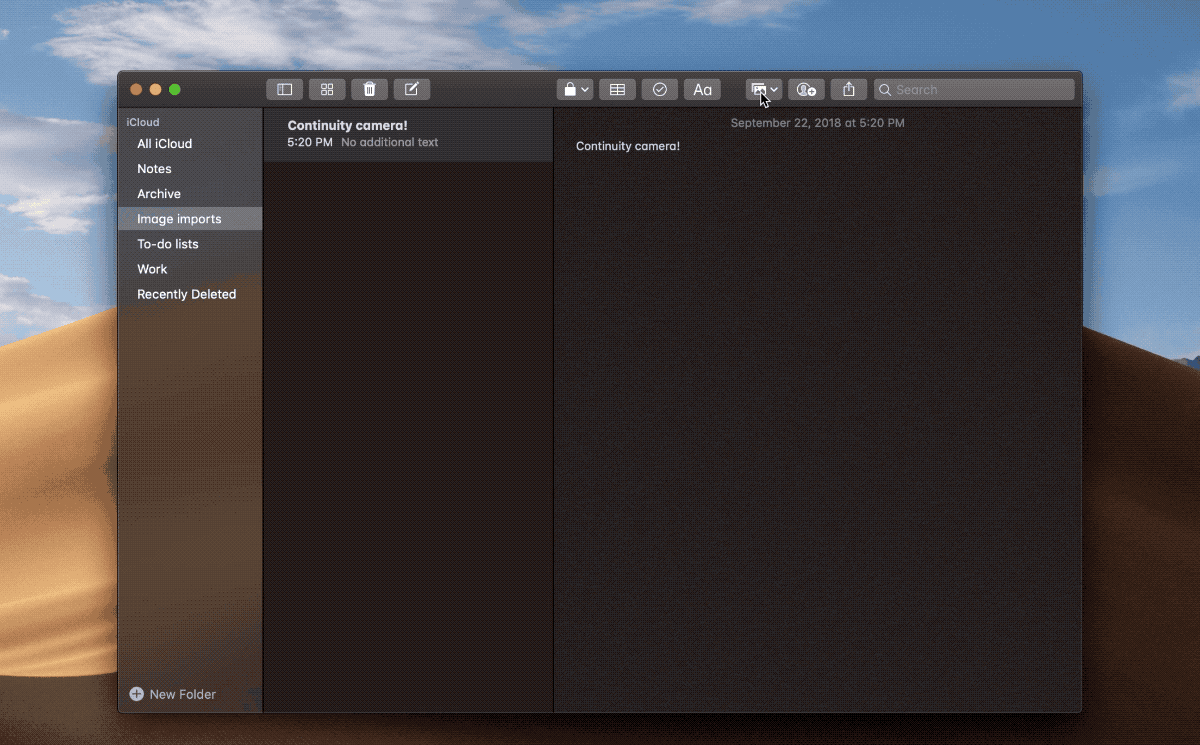
အပေါ်မှာပြောပြထားတဲ့ Feature တွေဟာ macOS Mojave ရဲ့ Feature အကုန်လုံးမဟုတ်ပဲ Highlighted Feature တွေကိုသာပြောပြသွားတာဖြစ်ပါတယ်။ အခြား တိုးတက်ပြောင်းလဲမှုတွေအများကြီးပါဝင်လာပြီး ထဲထဲဝင်ဝင်သိဖို့အတွက်ကတော့ ကိုယ်တိုင်အကျအနသုံးကြည့်မှသိမှာပါ။
Ref: Engadget